Не бива да се изненадва, че винаги свързаният високоговорител във вашия дом идва на цената на доста поверителност.
В допълнение към всичките ви дейности в Google Търсене, Календар, Контакти, Карти, YouTube и други услуги на Google всичко, което кажете на Google Home ($ 99 в Walmart) и Google Асистент, се записва и съхранява в секцията „Моята активност“ в профила ви в Google.
Можете да отидете в Моята дейност и да слушате записите на всички ваши гласови заявки. Това е чудесен начин за отстраняване на проблеми, когато възникнат, и Google също казва, че помага за подобряване на разпознаването на реч. И все пак, това е обезпокоително, знаейки, че всичко, което казвате, се съхранява, било то чувствителна, лична информация или не.
За щастие, можете лесно да изчистите сметката си за всички тези записи. Ето как.
Как да изтриете звуковите записи на Google Assistant
За да изтриете гласовите си записи, отидете на myactivity.google.com в уеб браузър. Кликнете върху Fliter по дата и продукт, проверете само Voice & Audio и натиснете бутона за търсене.
Оттук можете да изтриете отделни записи или цели дни от дейността. Просто кликнете върху някой от бутоните за преливане на действие и изберете Изтриване . За да изтриете цялата гласова дейност, кликнете върху бутона за преливане на действия в лентата за търсене и изберете Изтриване на резултати .
Увеличи изображениетоМожете също да изтриете активността си по дата или продукт. Да го направя:
- Отворете myactivity.google.com в уеб браузър.
- Кликнете върху бутона за преливане на действия в горния ляв ъгъл на страницата.
- Изберете Изтриване на активността от .
- Изберете дата или период, които искате да изтриете.
- Кликнете върху Изтрий и потвърдете с OK .
Данните за активността ми също могат да бъдат достъпни от приложението Google Home на мобилно устройство. За да изтриете гласовите си записи от телефона или таблета си:
- Отворете приложението Google Home в iOS или Android.
- Докоснете бутона за хамбургер в горния ляв ъгъл.
- Изберете Още настройки .
- Изберете Моята дейност в най-долната част на екрана.
- Докоснете бутона за преливане на действия до отделни записи или дневни обобщения, за да изтриете избирателно.
- За да изтриете по период от време, докоснете бутона за преливане на действия в най-дясната част на лентата за търсене в горната част на екрана.
- Изберете Изтриване на активността от .
- Натиснете OK, за да потвърдите.
Как да изключите гласовата и аудио активността

Можете да попречите на Google да запазва гласовите ви записи и звуковата ви активност в профила Ви под контролите за активност в настройките на профила си в Google. Това обаче ще доведе до прекъсване на работата на гласовото търсене с Google Асистент (включително Google Домашни говорители), докато не го активирате отново.
За да получите достъп до това, отидете на myactivity.google.com от уеб браузър и кликнете върху бутона за хамбургер в горния ляв ъгъл на страницата. Изберете Управление на активността в менюто. Превъртете надолу до Гласова и аудио дейност и кликнете върху превключвателя и потвърдете, за да поставите на пауза гласовата и аудио активността.

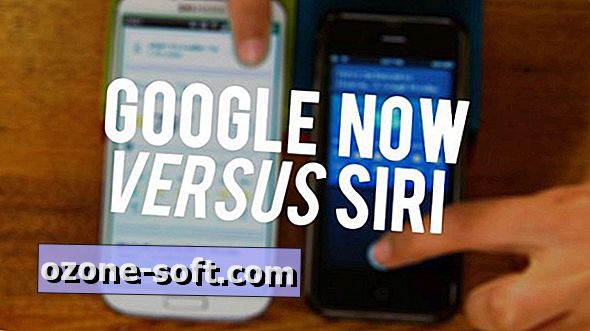








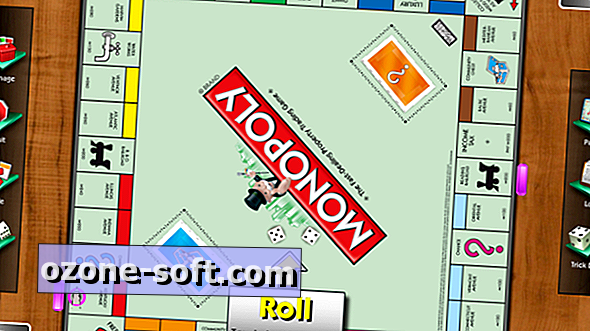


Оставете Коментар